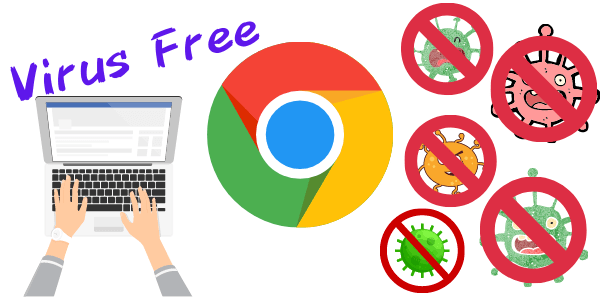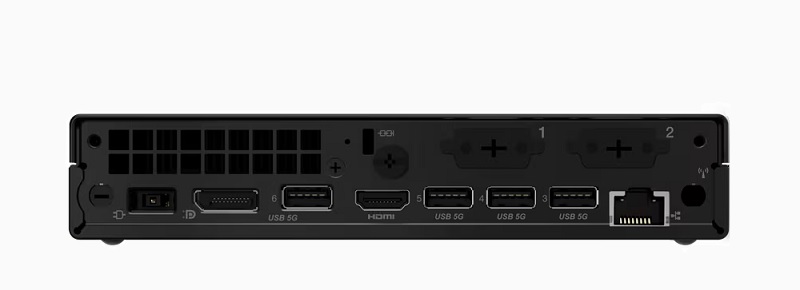Chromebookのデスクトップ版である、Chromeboxのレビューです。本機はGen 3と名前が付いていますが、日本のLenovoでは初のChromeboxになります(海外で販売されていたかどうかは知りません)。
ThinkCentre Tinyの筐体を使用し、拡張性などはほぼないですが、Chromeboxなのでこのまま使っても快適に使える機種です。
当サイトの評価は、このようになりました。
| スペック |  |
|---|---|
| コスパ | – |
| 総合評価 |  |
Contents
ThinkCentre M60q Chromebox Gen 3のスペック
| CPU | Celeron 7305 Core i3-1215U Core i5-1235U |
|---|---|
| メモリ | 32GB |
| ストレージ | eMMC 5.1 64GB(Celeron) SSD 256GB(Core) |
| グラフィックス | 内蔵グラフィックス |
| OS | Chrome OS |
| 通信 | Wi-Fi 6E、ギガビットイーサネット |
| スピーカー | なし |
| 寸法(幅×奥行×高さ) | 36.5 × 182.9 × 179㎜ |
| 重さ | 1.07㎏ |
| 電源 | 65W/90W |
| 標準保証 | 1年間 |
| 価格 | – |
<性能評価>
パソコンの頭脳であるCPUは、Celeronもありますが、インテル12世代Uシリーズも搭載可能で、Chromeboxでは高い性能です(なぜ「Chromebox」では高い性能かの詳細は後述)。
メモリはスロット2つですが、最大32GBとなっています。デスクトップにしては小さいですが、ChromeboxなのでWindowsのみたいに大容量メモリを必要としないので、十分かと思います。
ストレージはちょっと不思議で、CeleronモデルはeMMC 64GB、CoreモデルはSSD 256GBになります。また、Celeronモデル選択時は、M.2スロット非搭載と言うことなので、増設もできないようです。
なんで、こんなスペックにしたんでしょうね?Celeronを選んでしまったら、仕事なんてできたもんじゃないですよ。知らずに勝った人が困るだけですけどね・・・。
通信環境は良く、最新のWi-Fi 6Eに対応し、ギガビットイーサネットもあるので、無線でも有線でも高速安定回線で使用できます。
電源は65Wか90Wが選べ、ノートパソコンと同じですね。CPUもメモリもノートパソコンようのものが搭載なので、妥当ですね。
本機はお弁当箱大サイズで、たったの1.07㎏と軽量で、ノートパソコンのスペックを持ち、インターフェイスがノートパソコンよりも豊富な、小型デスクトップになります。
大きなPCは置けない、そんなに高い性能を必要としていない、パソコンを持ち運ばない、もしくは、すでに持ち運び用PCを持っているような人に合います。
ちなみに、本機の筐体を使用したThinkCentreは「Tiny」というシリーズですが、本機はTinyと名前が付いていないので、大きな筐体のPCと間違えそうですね。
旧モデルとの比較
本機は、ThinkCentre初のChromebookになり、旧モデルはありません。
同じ筐体を使用したThinkCentre Tinyシリーズ(Windows OS)はあるので、興味がある方は「ThinkCentre Tinyシリーズ全機種の比較レビュー」もどうぞ。
Chromebox(Chromebook)とは?
| Chrome | Windows | |
| OS | Chrome OS | Windows |
| ブラウザ | Google Chromeだが、GooglePlayでDLできるものは使用可能 | Edge(好きなものをDL可能) |
| 保存 | 内蔵ストレージ or Google Driveなど | 基本的に内蔵ストレージ |
| ダウンロード | Google Play | Microsoft Store 各Webサイト |
| Office | △ | 〇 |
| セキュリティ | 完全自動 | 自分でも対処した方が良し |
Chromebookって聞いたことあると思うのですが、本機はデスクトップなのでChromeboxとなっています。基本的に、ノートパソコンかデスクトップかの差で、この二者には違いはないと思います。
それではWindows PCとの違いですが、おおざっぱに言うと、OSが違うだけです。ただし、Windows PCってOSが重いから、ある程度のスペックがないと動きが遅いのですが、Chrome OSは軽いので、サクサク動きます。
例えば、まったく同じスペックのWin PCとChromeboxがあったら、Chromeboxの方が全然快適に使えます。
また、Win PCは各Webサイトから好きなものをダウンロードできますが、ChromebookはGoogle Playからのみダウンロードができます。「特殊なアプリやソフトをダウンロードしない」人は、ChromeboxでもWindows PCでも大差ありません。
Chromebookはストレージが小さいので、パソコン本体にデータを保存せずに(保存してもOK)、クラウドにデータを保存するような仕様です。これは、いつでもどこでも、どのデバイスでも情報をシームレスに共有できるようにするためですね。
本機はデスクトップなので、最大256GB搭載ですが、Win PCに比べると小さいです。(本機と同じ筐体のTinyシリーズは、SSD2枚やSSD+HDDの搭載が可能)
セキュリティはGoogleが対処しており、基本的に自分で何かをすると言う必要はありません。検証済みのブートプロセスにより、起動するたびにシステムに悪意のある変更がされていないかを自動的に検出し、必要に応じてより安全なバージョンに戻します。
万が一変なサイトに飛んでしまっても、システムと切り離されているので、そのページを閉じればOKです。パソコンがウイルス感染したりすることはほぼ無いそうです。
ただし、ChromebookはMicrosoft Officeアプリが使用できない(オンライン版は使用可能)なので、仕事でMicrosoft Officeを使う人は、Windowsパソコンが使いやすいかもしれません。
完全に筆者の意見ですが、ビジネス用途であえてChromeboxやChromebookを使う人は、何かしらの理由があるのかなと思います。例えば、会社でMicrosoft Officeじゃなくグーグルドキュメントや、スプレッドシートを使っているからとか。
個人で買うのであれば、Google PlayからゲームなどをDLして、パソコンで遊びたいからとか、セキュリティを何もしなくていいからとか、もしくは安いからという理由ですね。
ThinkCentre M60q Chromebox Gen 3の特徴
幅は36.5㎜とかなり小さく、縦横 182.9㎜ × 179㎜と、単行本の縦の寸法(182㎜)とほぼ同じです。重さも1.07㎏とかなり軽いので、持ち運んでもよいサイズですね。
例えば、自宅と事務所を行き来するだけので、外で作業をすることはないという人であれば、高価なノートパソコンを買わなくても、本機で十分賄えますね。
小さいとは言っても、インターフェイスは豊富です。DisplayportにHDMI、USB 3.2 Gen 1が3つ、前面にはUSB 3.2 Gen 2が2つ(うち1つはType-C 映像出力機能付き)、イーサネットコネクターもあるし、オプションでポートも増やせます。
小さくてもノートパソコンの倍近いインターフェイスなので、使いやすいと思います。
縦置きにした時の右側面は、筐体内部にアクセスできるようになっています。
縦置きにした時の左側面は、Chromeのマークがあるだけです。また、こちら側も開けることができます。
上の写真は、ThinkCentre Tiny Gen 2のものですが、似たような中身になっているはずです。
本機もメモリスロット2つですが、仕様書によると、最大メモリは32GBなので、他のTinyシリーズ(メモリ最大64GB)の様に増設はできません。
また、TinyはSSDが2枚搭載できるモデルと、SSD+HDDのモデルがありますが、本機はCeleronモデルがeMMC 64GBのみ、CoreモデルはSSD 256GBのみになっています。
これ、Googleとの契約なんでしょうね。ストレージは大きなものを搭載してはいけないって。大容量ストレージだったら、Google Driveを使わないから、もうからないんでしょう。(あくまでも筆者の憶測です)

ちなみに、TinyはVESAマウントを搭載できるモニターを持っていたら、パソコンと一体型にできます。
公式サイトでは、Tiny-in-Oneという名前でモニターが販売されているので、モニターを購入する人は、こちらもチェックしてみてください。
もしくは「バーティカルスタンド(訳すと垂直スタンド)」と言う、本機種を垂直に立てて置けるスタンドもあります。これがあると、本当にどこにでも好きなところに置けるので、役に立ちます。
MILスペック
本機はMIL規格と言う12項目の米軍の物資調達規格に準拠しており、落下テストや気温・気圧の変化テストなど様々なテストもクリアしています。
CPU
| Core i5-1235U | Core i3-1215U | Celeron 7305 | |
| Pコア | 2 | 1 | |
| Eコア | 8 | 4 | 4 |
| スレッド | 12 | 8 | 5 |
| キャッシュ | 12MB | 10MB | 8MB |
| Pコア最大周波数 | 4.4GHz | 4.4GHz | – |
| Pコア基本周波数 | 1.3GHz | 1.2GHz | 1.1GHz |
| Eコア最大周波数 | 3.3GHz | 3.3GHz | – |
| GPU実行ユニット | 80 | 64 | 48 |
| ベースパワー | 15W | ||
| 最大パワー | 55W | ||
CPUはPコア(Performance Core)とEコア(Efficient Core)の2つを搭載しており、高負荷な作業はPコアで処理を、低負荷な事はEコアで処理することによって、パワフルでも省電力性を兼ね揃えたCPUになっています。
また、Intel Thread Directorというハードコアが、命令をより効率よくPコアとEコアに割り当てて実行できるので、性能もかなり上がっています。
Celeronは5コア5スレッドありますが、性能はかなり低めです。
こちらはCPUの性能を測るCPU markスコアです。
スコアの目安
- 4000~・web閲覧・動画視聴・Office資料作成があまりストレスなくできる
- 7000~・ビジネス用途でがっつり使ってもストレスを感じることはほぼ無い
Passmarkスコア
オレンジ色・・・本機種 青・・・比較
| Core i7-1260P | |
|---|---|
| Core i5-1240P | |
| Ryzen 7 5700U | |
| Ryzen 5 5500U | |
| Core i7-1255U | |
| Core i5-1235U | |
| Core i3-1215U | |
| Core i7-1165G7 | |
| Core i5-1135G7 | |
| Core i3-1115G4 | |
| Celeron 7305 |
Core i3とCore i5は1万オーバーと高い性能で、ビジネス用途でも十分使えます。ただし、Celeronはかなり性能が低いです。いくらChromeboxとはいえど、快適というよりも、普段使い用途なら使えるかなといったレベルです。
ストレージのこともあるので、Core i3以上を強くおすすめします。
グラフィックス
グラフィック性能が高いと、Officeを使った作業や複数画面での作業などがしやすくなります。
3D Graphics Mark
オレンジ色・・・本機種 青・・・比較
| Core i7-1260P | |
|---|---|
| Ryzen 7 5800U | |
| Core i5-1240P | |
| Ryzen 5 5500U | |
| Core i3-1215U | |
| Ryzen 7 5700U | |
| Core i5-1235U | |
| Ryzen 5 5600U | |
| Ryzen 5 5625U | |
| Ryzen 3 5425U | |
| Ryzen 3 5400U |
グラフィック性能は、普通です。画像編集など特殊なことをしなければ、普通に使いやすいです。
メモリ
メモリはデータを一時的に保存する部分で、メモリが大きいと多くの(大きな)データを処理しやすくなります。
メモリはDDR4-3200MHzで、メモリスロット2つ・最大32GB搭載可能です。
Chromeboxでメモリ32GBと言えばかなり大容量なので、心配ないと思います。
ストレージ
ストレージはデータを保存するだけの場所じゃなく、パソコンの起動やWebサイトの表示速度にも影響があります。
先述したように、CeleronモデルはeMMCと言うスマホやタブレットに使用されるストレージが搭載で、CoreモデルはSSDになります。
Celeronモデルのストレージは64GBで、SSDは非搭載なので、お勧めしません。
こちらはシーケンシャル速度の、おおよその速度です。
シーケンシャル速度
オレンジ色・・・リード 青・・・ライト
| PCIe | |
|---|---|
| eMMC |
Wi-Fi 6Eと有線LANに対応
| 対応周波数 | 速度 | |
| IEEE802.11ac (Wi-Fi 5) |
5GHz | 6.9Gbps |
| インテルWireless-AC 9560 2×2(Wi-Fi 5) | 2.4/5GHz | 1.7Gbps |
| IEEE802.11ax (Wi-Fi 6) |
2.4/5GHz | 9.6Gbps |
| IEEE802.11ax (Wi-Fi 6E) |
2.4/5/6GHz | 9.6Gbps |
次世代通信規格のWi-Fi 6Eに対応しており、現在主流のWi-Fi5より約40%最大通信速度が上がっています。また、一度に多くのデバイスに電波を飛ばせるようになったので、混雑した回線でも安定した通信が可能になっています。
Wi-Fi 6EはWi-Fi 6のExtended(エクステンディット)版で、6GHz帯(高速通信)での通信ができるのですが、執筆時現在の日本では6GHz帯はまだないので使えません。最大で5GHz帯になります。
また、ギガビットイーサネット対応で、有線LANで接続もできます。
サポート・保証
標準で1年間の「引き取り修理保証」と、電話・チャット・LINE・メールでのサポートがあり、最長4年まで延長できます。また、Premium Care/Premium Care Plusと言うサポートにアップグレードができ、こちらは24時間365日専任のエージェントが電話対応します。(通常サポートは朝9時~夕方6時まで)
ライバル機種
ライバル機種は、Windows PCです。
ThinkCentre M90q Tiny Gen 3

| CPU | Core i3-12100/12300 Core i5-12400/12500/12600 Core i7-12700、Core i9-12900 Tシリーズもあり |
|---|---|
| メモリ | DDR5 最大64GB |
| ストレージ | SSD×2+HDD |
| OS | Windows 11 Home/Pro |
| 通信 | ギガビットイーサネット Wi-Fi 6/6E、Bluetooth 搭載可能 |
| 光学ドライブ | 外付けDVD-ROMドライブ、DVDスーパーマルチドライブ付属可能 |
| 重さ | 最大1.25㎏ |
| 電源 | 65/90/135/230W |
| 価格 | 9.5万円~ |
ThinkCentre Neo 50s Small Gen 3

| CPU | Pentium Gold G7400 Core i3-12100/12300 Core i5-12400/12500/12600 Core i7-12700 Core i9-12900 |
|---|---|
| メモリ | 最大64GB |
| ストレージ | 最大 SSD+HDD |
| OS | Windows 11 |
| 無線 | Wi-Fi 6/5、Bluetooth搭載可能 |
| 有線 | ギガビットイーサネット |
| その他 | 光学ドライブ、内蔵スピーカー搭載可能 |
| 寸法(幅×奥行×高さ) | 100×274.8×308㎜ |
| 重さ | 最大4.5㎏ |
| 電源 | 180W/260W |
| 価格 | 6.6万円~ |
まとめ
良い点
・小型軽量でどこにでも設置できる
・Chromeboxなので、低スペックでもサクサク動く
・有線LANやWi-Fi 6Eがあり、通信環境が良い
残念な点
・拡張性が低い
・デスクトップだが、ノートパソコンのスペック
総合評価
最高で12世代Core i5が搭載でき、メモリ最大32GB、SSD 256GBと、そこそこ良いノートパソコンのスペックです。ただし、本機はChromeboxなので、Windows OSに比べかなり快適に使うことができます。
拡張性は低く、スペックもデスクトップじゃなくノートパソコン用ですが、インターフェイスが豊富なので、外出先で作業をしない人なら、本機も合うと思います。
小さくて軽いので、好きな場所に置けるし、モニターにVESAマウントでくっつけたら、一切場所を足りません。机の上にこれ以上場所がない人など、検討してもよいと思います。